大家好!今天我要教大家如何在 Win7 系统中用任务管理器看内存频率哦!任务管理器可是个超级实用的工具,可以帮助我们js监控电脑的性能和资源使用情况,而内存频率就是内存模块的工作频率,通过看这个频率,我们可以了解内存的运行速度和整个系统的性能。不过有些小伙伴不知道怎么操作,所以今天我就来分享一下 Win7 系统中任务管理器查看内存频率的具体步编程客栈骤啦!
Wijavascriptn7任务管理器查看内存频率教程
方法一:
1. 鼠标右键点击“Windows任务栏”,选择“启动任务管理器”。
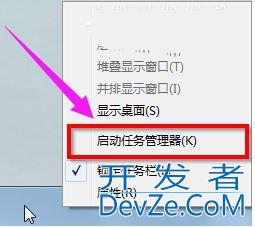
2.左键点击“性能”栏目。

3.在Windows任务管理器界面的性能栏目下,可以查看硬件资源的整体占用情况。

方法二:
1、首先,按下“Win+R”键打开运行窗口,输入&ldquandroido;cmd”命令打开命令提示符界面。
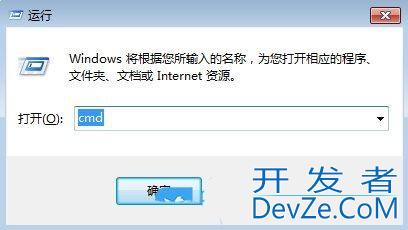
2、接着,在打开的界面中,输入“wmic memorychip”命令并将其运行。
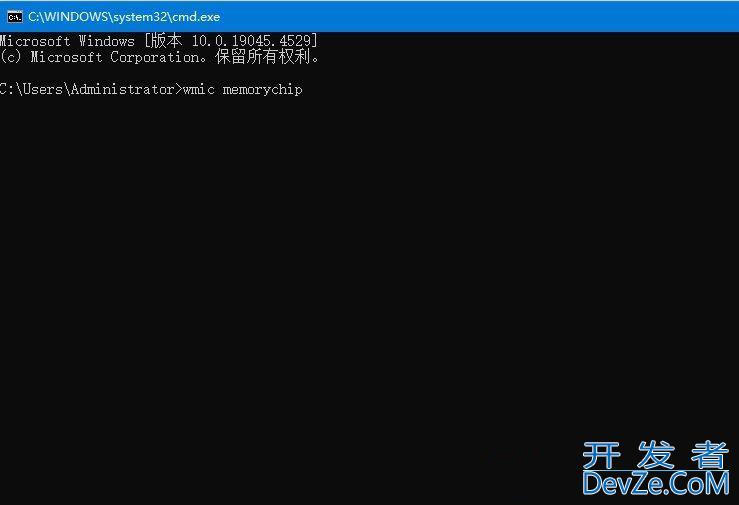
3、然后,在运行后的信息中,系统会显示出内存的频率、大小、型号等信息,Physical Memory(物理内存)后显示的即是内存的频率。
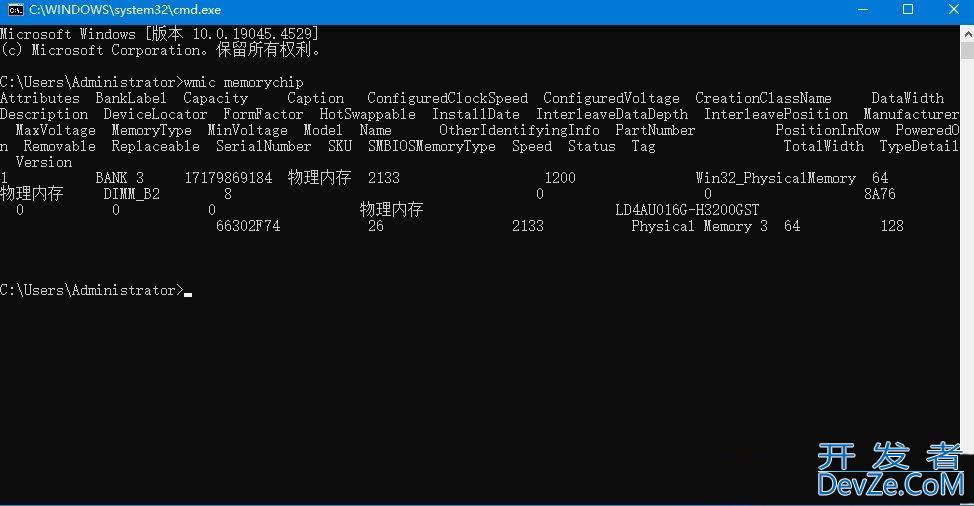
以上就是Win7查看内存频率的方法,希望大家喜欢,请继续关注编编程客栈程客栈(www.devze.com)。



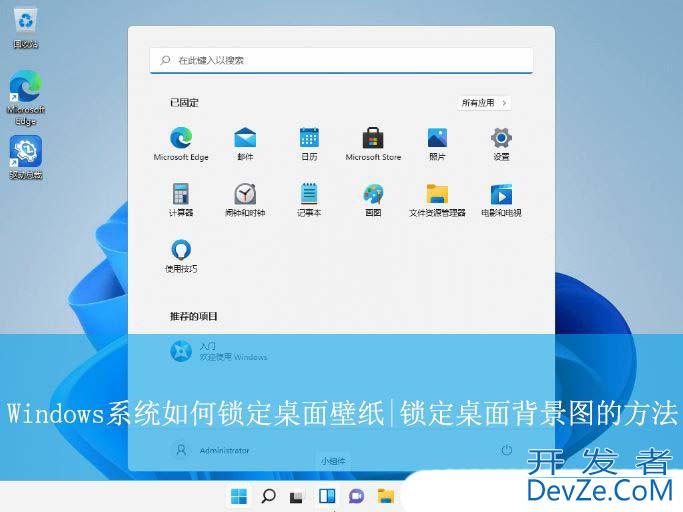

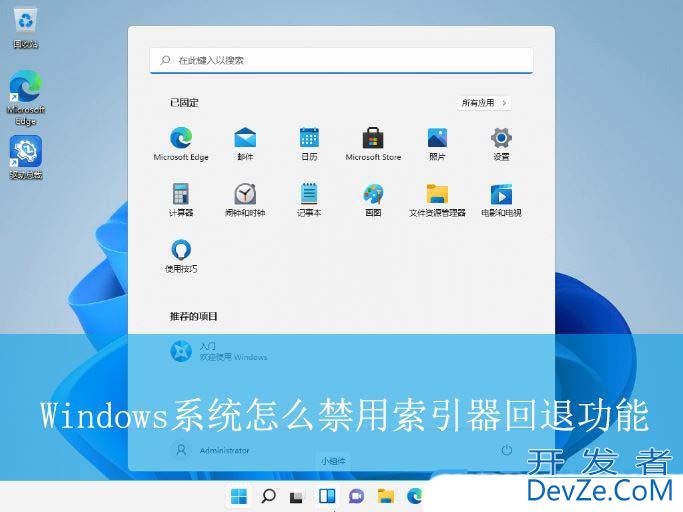
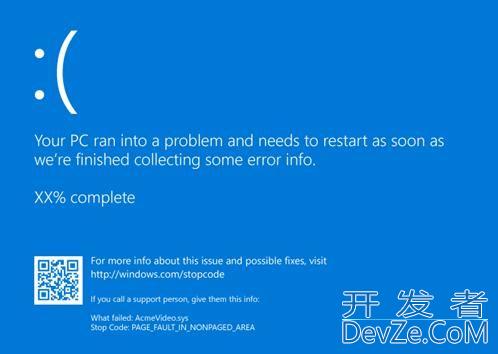
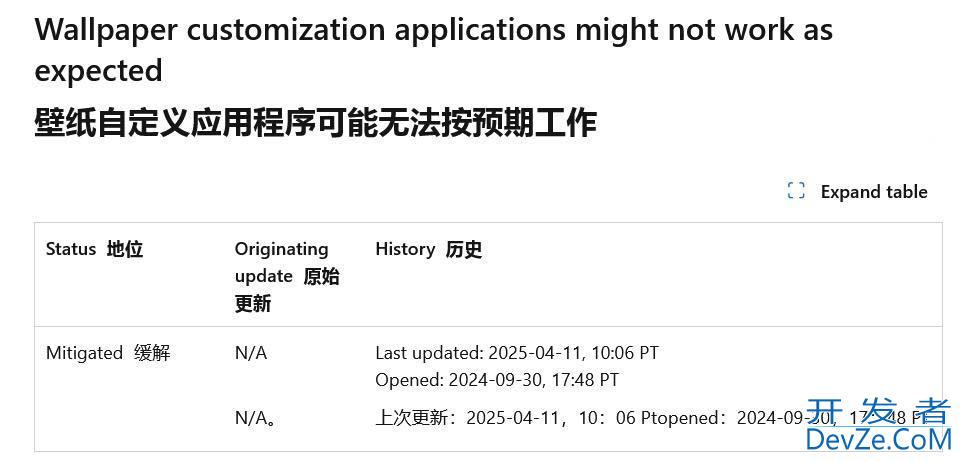
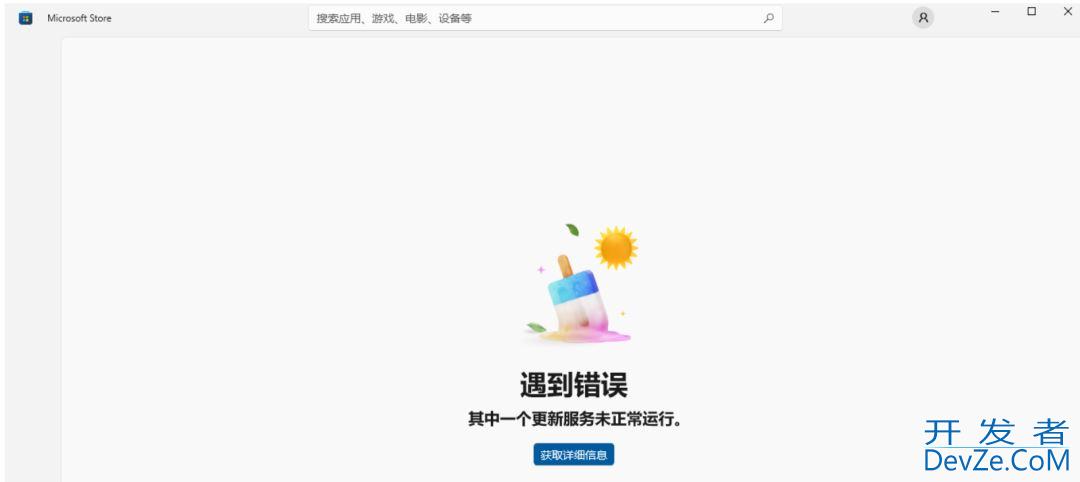
 加载中,请稍侯......
加载中,请稍侯......
精彩评论